دانشجویان کارشناسی ارشد و دکترا پس از انجام تحقیقات برای پروژه پایان نامه خود و گردآوری دادهها، نیاز دارند تا دادهها و اطلاعات جمع آوری شده را مورد تجزیه و تحلیل قرار دهند و نتایج مد نظر خود را کسب کنند. از آن جا که معمولاً اطلاعات گردآوری شده دارای تعداد زیادی داده در زمینه پژوهش انجام گرفته شده است، تجزیه و تحلیل دادهها به صورت دستی برای دانشجو قابل انجام نخواهد بود. برای این منظور و برای تسهیل کار تجزیه و تحلیل دادههای به دست آمده از پژوهش نرم افزارهای مختلفی طراحی شده است که یکی از این نرم افزارها نرم افزار spss است. در این مطلب قصد داریم علاوه بر معرفی spss به طور اجمالی به مبحث آموزش spss برای پایان نامه بپردازیم.

Spss چیست؟
Spss کوتاه شده عبارت Statistical Package for the Social Sciences به معنی پکیج آماری برای علوم اجتماعی است. این نرم افزار توسط انواع مختلفی از محققان و به منظور آنالیز دادههای آماری پیشرفته به کار گرفته میشود.
پکیج نرم افزاری spss به منظور مدیریت و آنالیز آماری دادههای علوم اجتماعی تهیه شده بود. این نرم افزار اولین بار در سال 1968 و توسط شرکت spss راه اندازی شد و سپس در سال 2009 به شرکت IBM واگذار شد.
نرم افزار spss توسط محققان بازار، محققان حوزه سلامت، شرکتهای تحقیقاتی، نهادهای دولتی، محققان آموزشی، سازمانهای بازاریابی و بسیاری دیگر به منظور پردازش و آنالیز دادههای تحقیقاتی مورد استفاده قرار میگیرد.
عملکردهای اصلی SPSS
Spss چهار برنامه را به منظور تحلیل دادههای پیشرفته برای محققان معرفی میکند:
Statistics program
این برنامه مجموعهای از توابع آماری اساسی را ارائه میدهد که برخی از آنها شامل فرکانسها، جدول بندی متقاطع و آمار دو متغیره است.
Modeler program
این برنامه محققان را قادر میسازد تا با استفاده از روشهای آماری پیشرفته مدلهای پیش بینی شده را ایجاد کنند.
Text Analytics for surveys program
این برنامه به برگزار کنندگان یک تحقیق کمک میکند تا بینش عمیقتری از پاسخهای شرکت کنندگان دریافت کنند.
Visualization Designer
این برنامه به محققان اجازه میدهد تا از دادههای خود به منظور ایجاد طیف گستردهای از تصاویر استفاده کنند.
علاوه بر چهار مورد ذکر شده spss همچنین راه حلهایی را برای مدیریت داده فراهم میکند که تا کارهایی همچون انتخاب پرونده، ایجاد دادههای مشتق شده و تغییر شکل پرونده را انجام دهند.

آموزش spss برای پایان نامه
جهت آموزش spss برای پایان نامه دانشجویان میتوانند از منابع مختلفی استفاده کنند ولی در این مطلب قصد داریم نکات اولیه و وارد کردن داده در spss را مرور کنیم.
نحوه وارد کردن دادهها در spss از طریق فایل اکسل
برای وارد کردن دادههای تحقیقات در نرم افزار spss میتوان به طور مستقیم و دستی دادههای کسب شده را وارد کرد ( که در ادامه به این روش اشاره خواهیم کرد) و یا دادهها را به صورت غیرمستقیم از برنامههای دیگری مانند اکسل وارد کرد. برای این کار کافی است دادههای ذخیره شده در اکسل را در فایل spss و از طریق file: open و قرار دادن نوع فایل از نوع فایل اکسل، دادهها را وارد فضای spss کرد.
نحوه وارد کردن دادهها در spss به صورت مستقیم
وارد کردن دادهها در SPSS تا حدود زیادی مشابه کار کردن با اکسل است. به این ترتیب که سطر اول به نام متغیرها اختصاص داده میشود و سطرهای بعدی به ترتیب دادهها و یا اعداد گردآوری شده برای متغیر مد نظر را شامل خواهند شد.
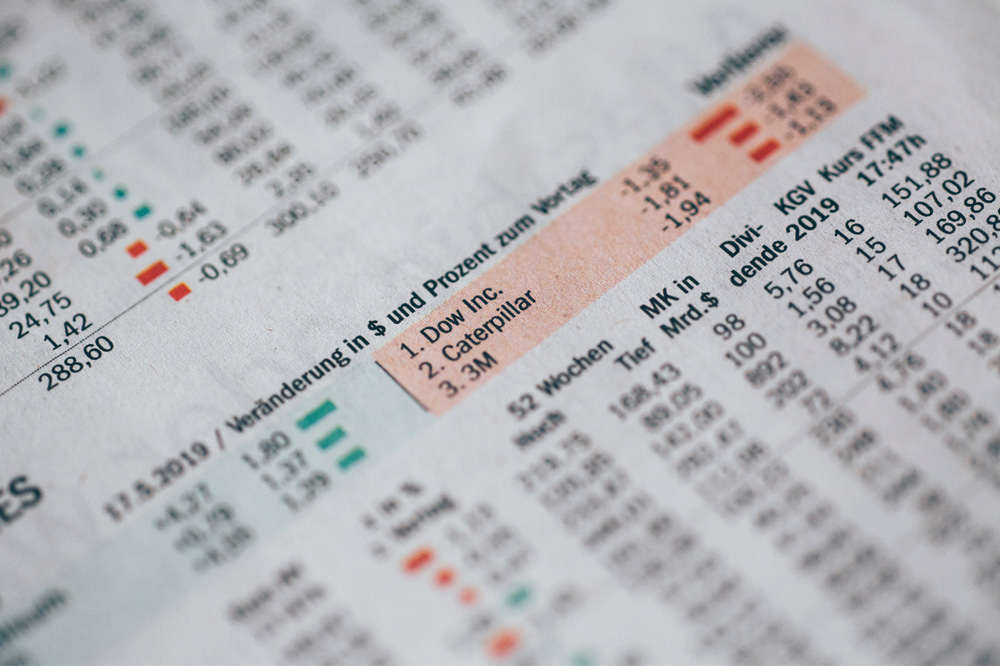
یکی از تفاوتهای اصلی وارد کردن دادهها در SPSS در مقایسه با اکسل این است که دادهها در این نرم افزار علاوه بر نام شامل برخی اطلاعات دیگر از جمله تعداد کاراکترها، نوع داده و … است. برای وارد کردن این اطلاعات در صفحه SPSS بایستی روی پنجره variable view در قسمت پایین و سمت راست صفحه کلیک کنید. با کلیک بر روی این گزینه صفحه جدیدی برای شما باز خواهد شد که اطلاعات مربوط به هر متغیر به صورت افقی در مقابل نام متغیر قرار گرفته است. در ادامه به توضیح مختصری در رابطه با اطلاعات درخواست شده در این صفحه اشاره میکنیم:
Name
ستون اول برای هر متغیر مربوط به نام انتخاب شده برای هر متغیر است. نام گذاری متغیرها در SPSS بایستی حتماً به صورت انگلیسی انجام گیرد.
Type
ستون دوم مربوط به type یا همان نوع متغیر است. نرم افزار از شما میخواهد نوع متغیر یا داده وارد شده را برایش مشخص سازید تا در محاسباتی که انجام خواهد داد مشکلی به وجود نیاید. انواع دادهها در SPSS به 9 نوع تقسیم میشود که پرکاربردترین آنها به شکل زیر است:
Numeric: این نوع از داده برای دادههای به صورت عددی انتخاب خواهند شد.
String: در صورتی که داده مد نظر شما شامل رشتهای از حروف باشد بایستی نوع آن را در حالت string قرار دهید.
Date: برای ذخیره سازی مقادیر تاریخی از نوع date برای دادهها استفاده خواهد شد.
Dollar: در صورتی که دادههای شما به صورت اعدادی با واحد دلار باشند، میتوانید نوع متغیر یا داده خود را از این نوع انتخاب کنید.
Width
ستون دوم در صفحه مشاهده شده مربوط به حداکثر تعداد کاراکترهای موجود در هر یک از دادههاست. به این معنی که در صورتی که دادههای در دسترس برای یکی از متغیرهای مد نظر شما حداکثر یک عدد 4 رقمی باشد، بایستی گزینه width را برای این متغیر روی عدد 4 تنظیم کنید.
Decimal
ستون سوم مربوط به تعریف میزان رقم اعشار است. به این معنی که در صورتی که میزان دقت دادههای یک متغیر با دو رقم اعشار مد نظر شما باشد، بایستی این گزینه را روی عدد 2 تنظیم کنید.
Label
در صورتی که نیاز باشد علاوه بر نام انتخاب شده برای یک متغیر توضیحات بیشتری را در رابطه با آن مشخص کنید، میتوانید این توضیحات را در قسمت label وارد کنید. به عنوان مثال در صورتی که نیاز باشد نام متغیر را به زبان فارسی مشخص کنید، میتوانید علاوه بر گزینه name ( که حتماً باید از حروف انگلیسی تشکیل شده باشد)، این گزینه را نیز تکمیل کنید. تکمیل کردن گزینه label برای متغیرها اختیاری است و تغییری در روند کاری SPSS ایجاد نخواهد کرد.
Value
بعضی از دادهها از نوع طبقهای هستند. به عنوان مثال جنسیت افراد که شامل دو طبقه ” مرد ” و ” زن ” است و یا تحصیلات افراد که بسته به هدف تحقیق میتواند شامل طبقه بندی مختلفی باشد. وارد کردن عباراتی مانند مرد و زن برای تعداد بالایی از دادهها بسیار خسته کننده خواهد بود و درصد خطای کاربر را افزایش خواهد داد. برای پرهیز از این اتفاقات معمولاً محققان اعدادی را برای هرکدام از این طبقات مشخص میکنند. به عنوان مثال زنان با عدد 1 و مردان با عدد 0 مشخص میشوند. در این صورت برای قابل درک بودن این اعداد، کاربر بایستی طبقات مختلف و نماد اختصاص یافته شده برای هر طبقه را در قسمت value مشخص سازد.
Missing
در این قسمت میتوان یک مقدار پیش فرض برای دادههایی که مقداردهی نشده باشند انتخاب کرد.
Align
این مورد دارای سه حالت مختلف به شکل center ، right و left است که مکان نمایش دادهها در ستونها را مشخص میسازد.
Measure
این گزینه مربوط به مقیاس اندازه گیری هر متغیر است و دارای سه حالت زیر است:
Scale: این گزینه برای دادههای کمی مورد استفاده قرار میگیرد.
Ordinal: این گزینه برای متغیرهای ترتیبی مورد استفاده قرار میگیرد.
Nominal: این گزینه برای متغیرهای با مقیاس اندازه گیری اسمی مورد استفاده قرار میگیرد.
Role
این گزینه تنها در صورتی که قصد استفاده از vizard ها را داشته باشید اهمیت پیدا میکند.
پس از این که اطلاعات و دادههای گردآوری شده وارد SPSS شد و اطلاعات مربوط به هر کدام از متغیرها در قسمت variable view تکمیل شد، زمان آن فرا رسیده است که دادهها را به تناسب نیاز و هدف تحقیقات خود تجزیه و تحلیل کنید.
در ادامه به برخی از کاربردهای اساسی SPSS در تجزیه و تحلیل دادهها اشاره خواهیم کرد که اغلب در تمام تحقیقات کاربرد دارند.
آموزش SPSS برای پایان نامه : بررسی فراوانی دادهها و نمودار فراوانی
یکی از اساسیترین کاربردهای SPSS برای تجزیه و تحلیل دادهها تشخیص فراوانی دادهها در طبقههای مختلف است. به این معنی که محقق قصد دارد فراوانی و تراکم دادههای کسب شده را در گروههای مختلف و همچنین برخی اطلاعات آمار توصیفی از جمله میانگین، میانه و … را در رابطه با دادههای تحقیقات خود به دست آورد.

برای این کار نرم افزار SPSS دارای امکانات مختلفی است که رایجترین روش کسب اطلاعات در این رابطه به شکل زیر است:
انتخاب گزینه Analyze از منوی بالای دادهها، انتخاب مورد descriptive statistics، پس از آن گزینه frequencies
با انجام گامهای ذکر شده صفحه جدیدی برای شما به نمایش در خواهد آمد که در این قسمت میتوانید متغیرهای مد نظر خود را که قصد آنالیزشان را دارید به باکس variables منتقل کنید. با انتخاب گزینه statistics در این صفحه میتوانید با گذاشتن تیک در کنار هر کدام از موارد نمایش داده شده ( میانه، مد، میانگین و … )، آن مورد را در رابطه با متغیرهای انتخاب شده به دست آورید. همچنین میتوانید برای رسم نمودار جهت تسهیل آنالیز از گزینه charts موجود در کنار صفحه استفاده کنید.
پس از انتخاب انواع مختلف دادههای آمار توصیفی و همچنین انتخاب نمودار مد نظر، با کلیک بر روی ok اطلاعات درخواست شده در صفحه جدیدی تحت عنوان output برای شما به نمایش گذاشته خواهد شد.
آموزش SPSS برای پایان نامه :رسم نمودار
در برخی از موارد نیاز است برای تجزیه و تحلیل آسانتر دادهها از رسم نمودار استفاده کرد. برای این کار بایستی ابتدا متغیر مد نظر برای رسم نمودار را انتخاب و با انجام گامهای زیر نمودار مورد نیاز را ترسیم کنید:
ابتدا گزینه Graphs را از منوی بالای دادهها انتخاب کنید. در این قسمت روی گزینه legacy dialogs کلیک کنید. در این قسمت میتوانید نمودار مد نظر خود اعم از دایرهای، میلهای و … را انتخاب کنید. در این قسمت به رایجترین نوع نمودار یا همان نوع bar ( نمودار میلهای ) خواهیم پرداخت.
پس از انتخاب نوع bar برای رسم نمودار صفحهای ظاهر خواهد شد که 3 نوع مختلف نمودارsimple clustered و stacked در آن قابل مشاهده است. شما میتوانید با انتخاب هر کدام از این موارد به ترتیب نمودار مد نظر خود را به صورت میلهای ساده، میلهای با رنگهای مختلف و به صورت ستونی و یا میلهای با رنگهای مختلف و به صورت تجمعی رسم کنید.
در مرحله بعد صفحه جدیدی ظاهر خواهد شد که در این قسمت میتوانید با انتخاب گزینه مد نظر خود از قسمت Bars present، رسم نمودار خود را بر اساس مولفههای مختلفی ( از جمله تعداد دادهها، فراوانی تجمعی و …) از متغیر مد نظر خود انجام دهید.
برای تفکیک سطرها یا ستونها بر اساس متغیرهای خاص، میتوانید از قسمت panel by استفاده کنید.

آموزش SPSS برای پایان نامه : رگرسیون دادهها
یکی دیگر از پرکاربردترین ابزار موجود در SPSS رگرسیون دادهها و اطلاعات گردآوری شده است. رگرسیون دارای انواع مختلفی است که دانشجویان بایستی بسته به نیاز خود و به کمک اساتید راهنمای خود یکی از این انواع را برای تجزیه و تحلیل دادههای خود استفاده کنند. در این قسمت قصد داریم سادهترین نوع رگرسیون یا همان رگرسیون خطی را مورد بررسی قرار دهیم. شما میتوانید با توجه به گامهایی که در ادامه برای انجام این نوع از رگرسیون اشاره میشود، انواع مختلف رگرسیون را با اعمال تغییرات اندک مورد استفاده قرار دهید.
برای انجام رگرسیون خطی ساده بایستی ابتدا گزینه analyze را از منوی بالای دادهها انتخاب کنید. در این قسمت با انتخاب گزینه regression و پس از آن انتخاب مورد linear نوع رگرسیون مد نظر را انتخاب کردهاید.
در ادامه صفحهای ظاهر خواهد شد که از شما میخواهد متغیرهای مد نظر خود را برای انجام رگرسیون انتخاب کنید. باکس بالا که تحت عنوان dependent مشخص شده است، مربوط به متغیر وابسته یا همان متغیری است که قصد بررسی تاثیر عوامل مختلف بر آن را دارید. باکس دیگر که با عنوان independent مشخص شده است، مربوط به متغیرهای مستقل یا همان عوامل مختلفی است که ذکر شد.
در ادامه میتوانید با انتخاب گزینه Statistics فاکتورهای مختلف رگرسیون از جمله ضریب رگرسیون را انتخاب کنید. همچنین میتوانید در صورت نیاز با انتخاب گزینه plots نمودارهای مختلف مربوط به رگرسیون را رسم کنید.
بدیهی است کاربردهای SPSS در تجزیه و تحلیل دادههای تحقیقات بسیار فراتر از موارد ذکر شده است و دانشجویان میتوانند بسته به نیاز خود برای اطلاع از ابزارهای دیگر این نرم افزار به افراد با تجربه از جمله اساتید و دانشجویان سابق، آموزشهای موجود در اینترنت، کتابهای آموزشی SPSS و یا help خود این نرم افزار مراجعه کنند.
جهت دانلود نرم افزار SPSS میتوانید به سایت خود برنامه مراجعه کنید. جهت انتقال به سایت اصلی میتوانید روی این آدرس کلیک کنید.







بسیار عالی و جامع
دوست عزیز
از شما ممنون هستیم که به سایت ما سر میزنید و نظرات خوب خودتان را با ما به اشتراک میگذارید.
ممنون از اطلاعات مفیدتون
دوست عزیز
ما از شما سپاسگذاریم که برای کسب اطلاعات بیشتر در مورد spss به سایت سر میزنید و البته نظر خودتان را نیز قید میکنید.
سپاس
سلام وقت بخیر.
بعد از انالیز داده ها توسط این نرم افزار و خروجی که به شکل ورد تهیه شده،برای رسم نمودارها از این خروجی استفاده میشه یا از داده های خام موجود در اکسل ؟
دوست عزیز
از اکسل یا تیک پلات هم میتوانید استفاده کنید. خود نرم افزار هم قابلیت رسم نمودار را دارد.